【無料】SSD,SD,USBで失われたデータを復元するZero Assumption Recoveryのレビュー
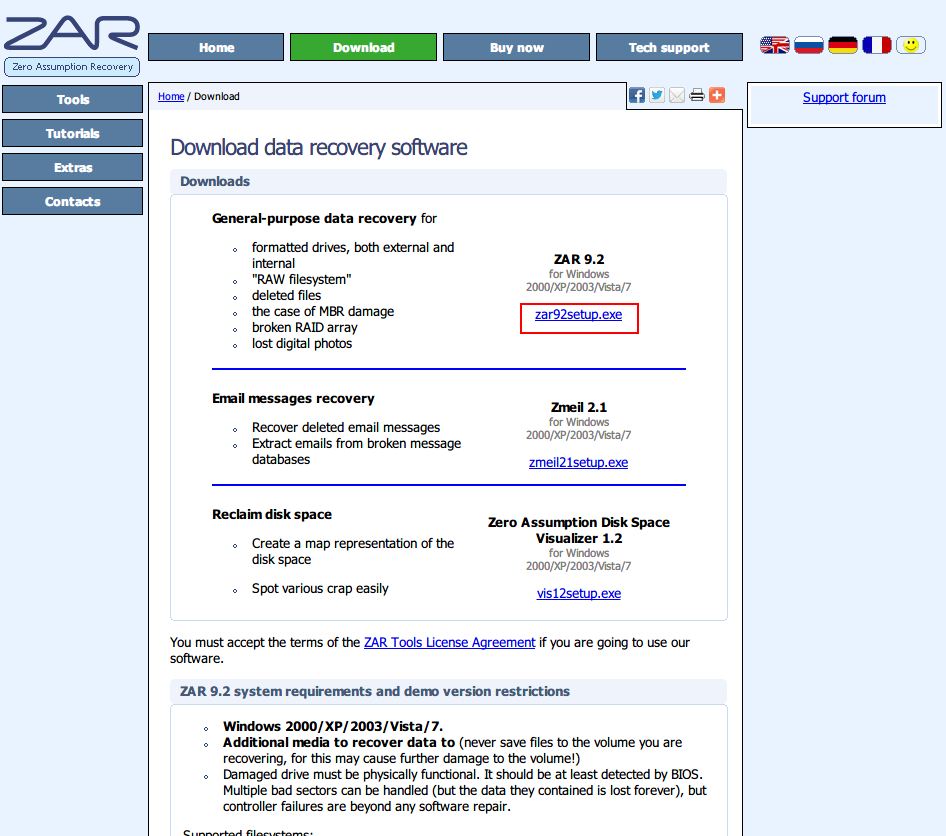
Zero Assumption Recoveryで.削除してしまったUSBメモリーのデータの復元に成功しました.
誤って消してしまったSDカードや,USBメモリー,HDDやSSDのデータを復旧することができます.
ガラケーやスマホで,microSDに保存したデータを消してしまった時にも,焦らずにZero Assumption Recoveryを使ってデータを復元しましょう.
ダウンロード
Zero Assumption Recoveryの公式サイトからダウンロードします.
http://www.z-a-recovery.com/download.htm
インストール
zar92setup.exeをインストールします..exeファイルなので,解凍不要です.
英語ですが,ここの赤枠で囲った部分をクリックしていけばすぐに終わります.
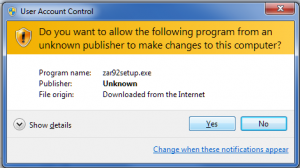
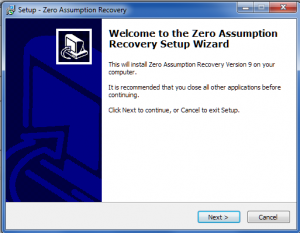
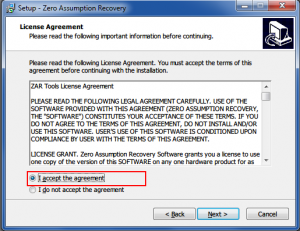
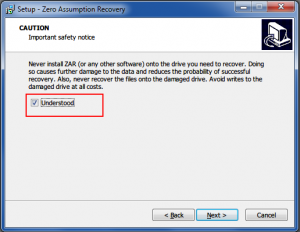
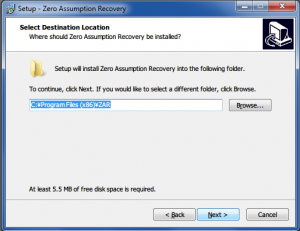
結果
3回実験した所,全て復元に成功しました.
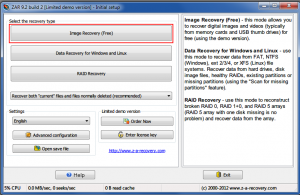
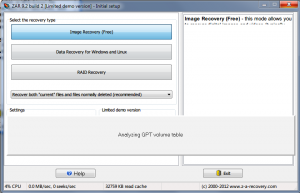
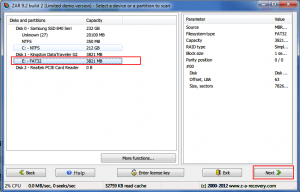
この例では,Kingston DataTraveler G2を選択.
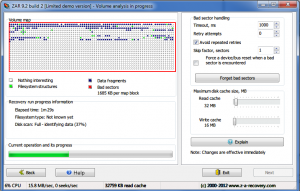
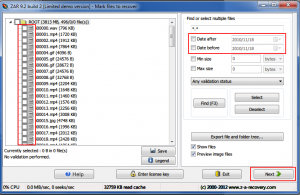
とりあえず,全て選択がオススメです.
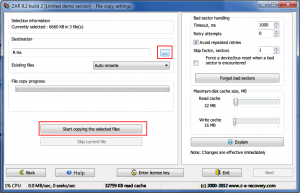
上の赤枠クリックで,変更できます.
次に,下の赤枠(Start copying the selected files)をクリック.復旧が始まります.
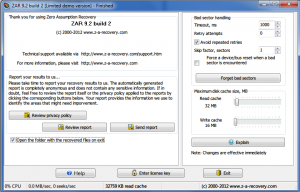

他の復旧ソフトの紹介
Zero Assumption Recovery以外にも,データ復旧ソフトは無料有料を問わずいくつかあります.
例えば,Recuvaは,あの有名なPiriform社のフリーソフトです.CCleaner(レジストリ最適化)や,Speccy(スペック確認)で馴染みのある方が多いと思います.
また、重要なデータの復旧であれば、ファイナルデータ10plusがオススメです。レビュー
も多いですし、復元率も高いです。
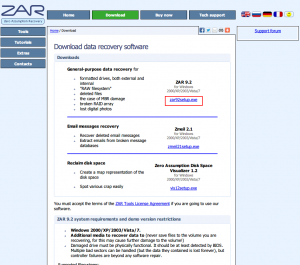
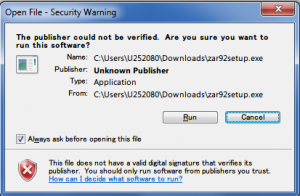
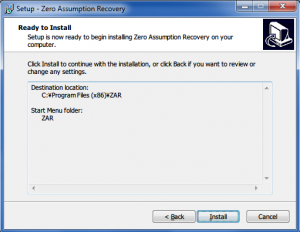
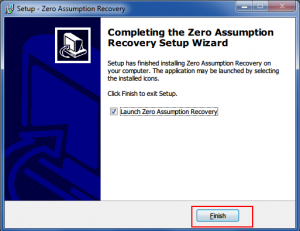

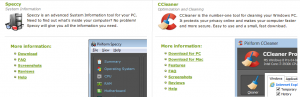



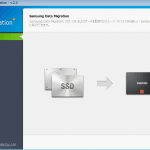

コメントを残す